HP LaserJet Pro M428fdn (W1A29A) Руководство по эксплуатации онлайн
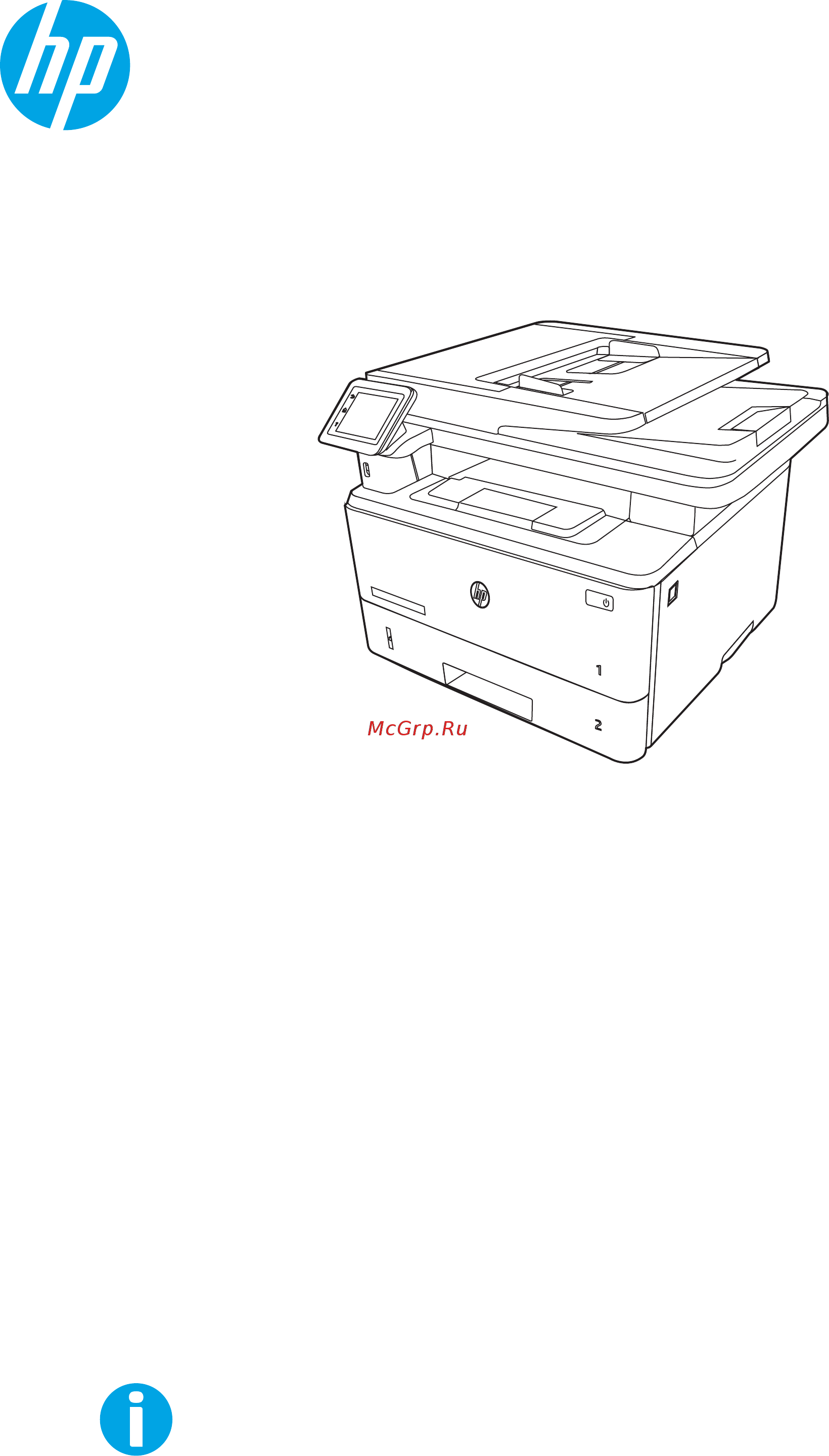
Руководство пользователя
www.hp.com/videos/LaserJet
www.hp.com/support/ljM428MFP
www.hp.com/support/ljM429MFP
HP LaserJet Pro MFP M428-M429
Содержание
- Hp laserjet pro mfp m428 m429 1
- Руководство пользователя 1
- Содержание 5
- Значки предупреждений 13
- Общие сведения о принтере 13
- Опасность поражения электрическим током 14
- Лицензия на по с открытым исходным кодом 15
- Вид принтера спереди 16
- Внешний вид принтера 16
- Ruww внешний вид принтера 5 17
- Вид принтера сзади 17
- Ознакомьтесь с расположением компонентов на задней панели принтера 17
- Рисунок 1 2 вид принтера сзади 17
- 6 7 8 9 18
- Внешний вид панели управления 18
- Ruww внешний вид принтера 7 19
- Значки на панели мониторинга главного экрана 19
- Примечание в то время как панель управления не имеет стандартной кнопки отмена в ходе многих процессов кнопка отмена появляется на сенсорном экране это позволяет пользователю отменить процесс до его завершения 19
- Таблица 1 1 значки главного экрана 19
- Выполните следующие действия для использования сенсорной панели управления принтером 20
- Глава 1 общие сведения о принтере ruww 20
- Использование сенсорной панели управления 20
- Таблица 1 1 значки главного экрана продолжение 20
- Таблица 1 2 использование сенсорной панели управления 20
- Ruww внешний вид принтера 9 21
- Таблица 1 2 использование сенсорной панели управления продолжение 21
- Поддерживаемые ос 22
- Технические характеристики 22
- Технические характеристики принтера 22
- Ruww технические характеристики принтера 11 23
- Www hp com support ljm429mfp можно получить исчерпывающие сведения по принтеру hp 23
- Примечание для поддерживаемых в настоящее время ос на сайте www hp com support ljm428mfp или 23
- Таблица 1 3 поддерживаемые драйверы печати и операционные системы 23
- Airprint 24
- Bluetooth с низким энергопотреблением 24
- Hp roam 24
- Wi fi direct только беспроводные модели 24
- Виртуальный принтер google 24
- Глава 1 общие сведения о принтере ruww 24
- Ознакомиться с полным списком и определиться с выбором можно на сайте www hp com go mobileprinting 24
- Печать в android 24
- Приложение hp smart для устройств ios и android 24
- Принтер поддерживает следующее программное обеспечение для мобильной печати 24
- Размеры принтера 24
- Решения для мобильной печати 24
- Таблица 1 4 минимальные системные требования 24
- У компании hp есть несколько решений мобильной печати и печати через службу eprint для удобной печати на любом принтере hp с ноутбука планшетного пк смартфона или другого мобильного устройства 24
- Убедитесь что размеры среды принтера достаточно большие чтобы вместить принтер 24
- Ruww технические характеристики принтера 13 25
- Таблица 1 5 размеры моделей m428 и m429 25
- Глава 1 общие сведения о принтере ruww 26
- Для получения актуальной информации см домашнюю страницу службы поддержки для вашего принтера www hp com support ljm428mfp или www hp com support ljm429mfp 26
- Для правильной работы принтер должен находиться в среде соответствующей определенным техническим характеристикам электропитания 26
- Энергопотребление электротехнические характеристики и акустическая эмиссия 26
- Аппаратная настройка принтера и установка по 27
- Условия эксплуатации 27
- Введение 29
- Лотки для бумаги 29
- Введение 30
- Загрузка бумаги в лоток 1 30
- Ориентация бумаги в лотке 1 32
- Ruww загрузка бумаги в лоток 1 21 33
- Таблица 2 1 ориентация бумаги в лотке 1 33
- Введение 34
- Загрузка бумаги в лоток 2 34
- Ориентация бумаги в лотке 2 36
- Ruww загрузка бумаги в лоток 2 25 37
- Таблица 2 2 ориентация бумаги в лотке 2 37
- Введение 38
- Загрузите бумагу в лоток 3 38
- Загрузка бумаги в лоток 3 дополнительно 38
- Ориентация бумаги в лотке 3 40
- Ruww загрузите бумагу в лоток 3 29 41
- Таблица 2 3 ориентация бумаги в лотке 3 41
- Введение 42
- Загрузка и печать конвертов 42
- Ориентация конверта 42
- Печать конвертов 42
- Ruww загрузка и печать конвертов 31 43
- Таблица 2 4 ориентация конверта 43
- Расходные материалы дополнительные принадлежности и запасные детали 45
- Заказ расходных материалов дополнительных принадлежностей и запасных деталей 46
- Оформление заказов 46
- Расходные материалы и дополнительные принадлежности 46
- Ruww заказ расходных материалов дополнительных принадлежностей и запасных деталей 35 47
- Таблица 3 1 расходные материалы продолжение 47
- Таблица 3 2 дополнительные устройства 47
- Детали для самостоятельного ремонта 48
- Динамическая безопасность 48
- Введение 50
- Настройка параметров расходных материалов hp для защиты картриджей с тонером 50
- Включение и отключение функции политика по картриджам 51
- Использование панели управления принтера для включения функции политика по картриджам 51
- Использование панели управления принтера для отключения функции политика по картриджам 51
- Использование встроенного веб сервера hp ews для включения функции политика по картриджам 52
- Использование встроенного веб сервера hp ews для отключения функции политика по картриджам 52
- Включение и отключение функции защита картриджей 54
- Использование панели управления принтера для включения функции защита картриджей 54
- Использование панели управления принтера для отключения функции защита картриджей 54
- Использование встроенного веб сервера hp ews для включения функции защита картриджей 55
- Использование встроенного веб сервера hp ews для отключения функции защита картриджей 55
- Ruww сменный картридж с тонером 45 57
- Извлечение и замена картриджей 57
- Предупреждение картриджи предназначены для дистрибуции и использования только в пределах указанной страны региона они не будут работать за пределами данной страны региона 57
- При появлении сообщений на принтере или возникновении проблем с качеством печати замените картридж с тонером 57
- Принтер сообщает о низком или очень низком уровне ресурса картриджа с тонером фактический оставшийся срок службы картриджа с тонером может отличаться если качество печати становится неприемлемым приготовьте запасной картридж для замены 57
- Приобрести картриджи или проверить совместимость картриджей для принтера можно по ссылке на hp suresupply www hp com go suresupply прокрутите страницу до конца и убедитесь что страна регион выбраны правильно 57
- Продолжайте печать с использованием имеющегося картриджа до тех пор пока перераспределение тонера позволяет обеспечить приемлемое качество печати чтобы перераспределить тонер извлеките картридж с тонером из принтера и осторожно встряхните его из стороны в сторону по горизонтали иллюстрацию см в инструкции по замене картриджа вставьте картридж с тонером обратно в принтер и закройте крышку 57
- Просмотр информации о заказе сменных картриджей с тонером 57
- Сведения о картридже с тонером 57
- Сменный картридж с тонером 57
- Таблица 3 4 расходные материалы 57
- Глава 3 расходные материалы дополнительные принадлежности и запасные детали ruww 58
- Для высокоточной передачи цвета в отпечатках дополнительные сведения см по адресу www hp com go learnaboutsupplies 58
- На следующей иллюстрации изображены компоненты картриджа с тонером 58
- Не извлекайте картридж с тонером из упаковки пока не возникнет необходимость его использования 58
- Предупреждение чтобы предотвратить повреждение картриджа с тонером не подвергайте его воздействию света более нескольких минут укройте зеленый барабан переноса изображений если необходимо извлечь картридж с тонером из принтера на продолжительное время 58
- Примечание высокопродуктивные картриджи содержат больше тонера чем стандартные картриджи 58
- Таблица 3 4 расходные материалы продолжение 58
- Извлечение и замена картриджей 59
- Печать 63
- Автоматическая печать на обеих сторонах windows 64
- Задания на печать windows 64
- Как выполнять печать windows 64
- Двусторонняя печать в ручном режиме windows 65
- Печать нескольких страниц на листе windows 65
- Выбор типа бумаги windows 66
- Дополнительные задания на печать 66
- Автоматическая двусторонняя печать macos 68
- Задания на печать macos 68
- Как выполнять печать macos 68
- Выбор типа бумаги macos 69
- Двусторонняя печать в ручном режиме macos 69
- Печать нескольких страниц на листе macos 69
- Дополнительные задания на печать 70
- Введение 71
- Настройка хранения заданий 71
- Перед началом работы 71
- Хранение заданий на печать на принтере для последующей или конфиденциальной печати 71
- Отключение и включение функции хранения заданий 72
- Создание сохраненного задания windows 73
- Создание сохраненного задания macos 74
- Печать сохраненного задания 75
- Информация передаваемая в принтер в целях учета заданий 76
- Удаление задания сохраненного в принтере 76
- Удаление сохраненного задания 76
- Введение 77
- Мобильная печать 77
- Включение wi fi direct 78
- Печать wi fi direct только беспроводные модели 78
- Hp eprint по электронной почте 79
- Изменение имени wi fi direct принтера 79
- Airprint 80
- Встроенное решение для печати в android 80
- Введение 81
- Печать документов с накопителя usb 81
- Печать с флэш накопителя usb 81
- Копирование 83
- Двустороннее копирование 85
- Копирование на обеих сторонах листа бумаги вручную 85
- Дополнительные задания копирования 86
- Копирование удостоверения личности 86
- Сканирование 87
- Сканирование при помощи по hp easy scan macos 88
- Сканирование при помощи по hp scan windows 88
- Введение 89
- Настройка сканирования в сообщения электронной почты 89
- Перед началом работы 89
- Способ 1 мастер настройки сканирования в электронную почту windows 89
- Способ 2 настройка функции сканирования в электронную почту через встроенный веб сервер hp 92
- Шаг 1 доступ к встроенному веб серверу hp ews 92
- Шаг 2 настройка функции сканирования в сообщения электронной почты 92
- Введение 94
- Настройка сканирования в сетевую папку 94
- Перед началом работы 94
- Способ 1 использование мастера настройки функции сканирования в сетевую папку windows 94
- Способ 2 настройка функции сканирования в сетевую папку с помощью встроенного веб сервера hp 97
- Шаг 1 доступ к встроенному веб серверу hp ews 97
- Шаг 2 настройка функции сканирование в сетевую папку 97
- Настройка функции сканирования в sharepoint 98
- Шаг 1 доступ к встроенному веб серверу hp ews 98
- Шаг 2 настройка функции сканирования в sharepoint 98
- Активация сканирования на компьютер windows 99
- Настройка сканирования на пк windows 99
- Сканирование на флэш накопитель usb 99
- Сканирование в сообщения электронной почты 100
- Сканирование в sharepoint 101
- Сканирование в сетевую папку 101
- Дополнительные задания для сканирования 102
- Сканирование на компьютер windows 102
- Факс 105
- Подключение и настройка принтера для работы с факсами 106
- Подключение принтера к телефонной линии 106
- Настройка принтера для работы с факсами 107
- Установка времени даты и заголовка факса с помощью мастера настройки факса hp 107
- Настройка времени даты и заголовка с помощью встроенного веб сервера hp и начальной страницы принтера ews 108
- Настройка времени даты и заголовка с помощью панели управления принтера 108
- Настройка устройства как автономного факса 109
- Настройка устройства на использование в качестве автоответчика 109
- Установка по hp fax в windows дополнительно 110
- Отправка факса 112
- Отправка факса с планшетного сканера 112
- Отправка факсов с набором номера вручную на панели управления принтера 112
- Отправка факсов с устройства подачи документов 113
- Внесение факса в расписание для последующей отправки 114
- Использование записей телефонной книги 114
- Отправка факса с помощью программного обеспечения windows 115
- Отправка факса с помощью программы независимого производителя например microsoft word 116
- Создание и изменение индивидуальных записей телефонной книги 117
- Создание и редактирование групповых записей телефонной книги 117
- Создание редактирование и удаление записей телефонной книги 117
- Дополнительные возможности факса 118
- Печать полученных факсов из памяти принтера 118
- Удаление записи из телефонной книги 118
- Использование приложений веб служб hp 119
- Управление принтером 119
- Изменение типа подключения принтера windows 120
- Расширенная настройка с помощью встроенного веб сервера hp ews и главной страницы принтера 121
- Способ 1 открытие встроенного веб сервера hp ews из программы 121
- Способ 2 открытие встроенного веб сервера hp ews в веб браузере 121
- Ruww расширенная настройка с помощью встроенного веб сервера hp ews и главной страницы принтера 111 123
- Таблица 8 1 вкладки встроенного веб сервера hp 123
- Глава 8 управление принтером ruww 124
- Таблица 8 1 вкладки встроенного веб сервера hp продолжение 124
- Ruww расширенная настройка с помощью встроенного веб сервера hp ews и главной страницы принтера 113 125
- Таблица 8 1 вкладки встроенного веб сервера hp продолжение 125
- Введение 126
- Изменение сетевого имени принтера 126
- Настройка параметров ip сети 126
- Отказ от обязательств в связи с совместным использованием принтера 126
- Просмотр и изменение сетевых параметров 126
- Настройка параметров tcp ip ipv4 вручную с панели управления 127
- Скорость подключения и параметры двусторонней печати 127
- Введение 129
- Установка или изменение пароля системы с помощью встроенного веб сервера 129
- Функции безопасности принтера 129
- Введение 130
- Настройка параметров режима ожидания 130
- Параметры энергопотребления 130
- Печать в экономичном режиме economode 130
- Hp web jetadmin 131
- Настройка параметра отключение завершения работы 131
- Настройка режима завершения работы 131
- Обновление микропрограммы 133
- Способ 1 обновление микропрограммы с панели управления 133
- Способ 2 обновление микропрограммы при помощи утилиты обновления принтера hp 134
- Решение проблем 135
- Восстановление заводских настроек по умолчанию 136
- Поддержка клиентов 136
- Справочная система панели управления 136
- На панели управления принтера отображается сообщение об ошибке низкий уровень тонера в картридже или очень низкий уровень тонера в картридже 138
- Для принтеров с модулем факса 139
- Заказ расходных материалов 139
- Изменение настроек очень низкий уровень 139
- Изменение параметров очень низкого уровня на панели управления 139
- Глава 9 решение проблем ruww 140
- Таблица 9 2 варианты заказа расходных материалов продолжение 140
- Введение 141
- Принтер не захватывает или пропускает захват бумаги 141
- Принтером захватывается несколько листов бумаги 141
- Принтер не захватывает бумагу 144
- Устройство подачи заминает перекашивает бумагу или подает несколько листов сразу 146
- Введение 147
- Замятие бумаги случается часто или периодически 147
- Устранение замятия бумаги 147
- Места замятия бумаги 148
- Устранение замятий в устройстве подачи документов 149
- Устранение замятий бумаги в лотке 1 151
- Устранение замятия бумаги в лотке 2 152
- Устранение замятия бумаги в лотке 3 156
- Устранение замятия в области картриджей с тонером и в области термоблока 160
- Устранение замятия бумаги в выходном лотке 165
- Устранение замятия в дуплексере 169
- Введение 172
- Устранение проблем с качеством печати 172
- Обновление микропрограммы принтера 173
- Печать из другой программы 173
- Устранение проблем с качеством печати 173
- Проверка параметра типа бумаги для задания печати 174
- Печать страницы очистки 176
- Проверка статуса картриджа с тонером 176
- Осмотр картриджа или картриджей с тонером 177
- Проверка бумаги и среды печати 178
- Ruww устранение проблем с качеством печати 167 179
- Выберите лоток для корректировки а затем коснитесь печать тестовой страницы для печати отчета 179
- Если печать выполняется из программы и на распечатанных страницах присутствуют неожиданные линии на изображениях пропавший текст пропавшие картинки неправильное форматирование или неверные шрифты попробуйте другой драйвер печати 179
- Еще раз коснитесь печать тестовой страницы чтобы проверить результаты и при необходимости внесите дальнейшие изменения 179
- Загрузите любой из следующих драйверов с веб сайта hp www hp com support ljm428mfp или www hp com support ljm429mfp 179
- Компания hp не рекомендует постоянно использовать режим economode если режим economode используется все время износ механических деталей печатающего картриджа может произойти до того как будет израсходован порошок тонера если качество печати ухудшилось до неприемлемого замените картридж с тонером 179
- Корректировка изображения 179
- Попробуйте другой драйвер печати 179
- Проверка параметров режима economode 179
- Следуйте инструкциям на распечатанных страницах 179
- Таблица 9 3 драйверы печати 179
- Управление лотками 179
- Регулировка плотности печати 180
- Ruww устранение проблем с качеством печати 169 181
- Ознакомьтесь с примерами дефектов изображения и действиями по их устранению 181
- Таблица 9 4 краткое справочное руководство по таблице дефектов изображения 181
- Устранение дефектов изображения 181
- Ruww устранение проблем с качеством печати 171 183
- Приведенные ниже примеры относятся к бумаге формата letter которая подается в принтер коротким краем вперед 183
- Примечание термин закрепление означает этап процесса печати во время которого тонер закрепляется на бумаге 183
- Таблица 9 5 дефекты связанные с нанесением полос 183
- Таблица 9 6 черная страница 183
- Глава 9 решение проблем ruww 184
- Таблица 9 7 пустая страница без отпечатков 184
- Ruww устранение проблем с качеством печати 173 185
- Таблица 9 8 дефекты закрепления термофиксатора 185
- Глава 9 решение проблем ruww 186
- Таблица 9 10 дефекты размещения изображений 186
- Таблица 9 9 серый фон или темная печать 186
- Ruww устранение проблем с качеством печати 175 187
- Таблица 9 11 слабый отпечаток 187
- Глава 9 решение проблем ruww 188
- Таблица 9 12 дефекты вывода 188
- Ruww устранение проблем с качеством печати 177 189
- Таблица 9 13 дефекты связанные с полосами 189
- Введение 190
- Проверьте стекло сканера на предмет загрязнений 190
- Улучшение качества копирования и сканирования 190
- Оптимизация качества текста или изображений 191
- Проверка параметров бумаги 191
- Проверьте настройки изменения изображения 191
- Проверьте на компьютере настройки разрешения и цветности сканера 193
- Руководства по установке разрешения и цвета 193
- Глава 9 решение проблем ruww 194
- Если на устройстве подачи документов возникают проблемы со средствами подачи и укладки бумаги такие как замятие бумаги или подача нескольких листов одновременно очистите подающие ролики и разделительную пластину 194
- Если размер оригинала меньше выходного размера документа переместите оригинал на 4 мм от угла указанного значком на сканере выполните повторное копирование или сканирование 194
- Если размер оригинала совпадает с размером желаемого отпечатка используйте функцию уменьшение увеличение для уменьшения изображения чтобы копия не получилась обрезанной 194
- Копирование от края до края 194
- Можно настроить значения цветов на следующие параметры при сканировании 194
- Очистка подающих роликов и разделительной пластины устройства подачи документов 194
- Принтер не может выполнять печать совсем без полей по периметру страницы остается непечатаемое поле 4 мм 194
- Рекомендации по печати и сканированию документов с обрезанными краями 194
- Таблица 9 14 руководства по установке разрешения и цвета продолжение 194
- Таблица 9 15 параметры цвета 194
- Цветная печать 194
- Введение 196
- Проверьте стекло сканера на предмет загрязнений 196
- Улучшение качества изображений при работе с факсом 196
- Отправка задания на другой факсимильный аппарат 197
- Проверка параметров разрешения при отправке факса 197
- Проверка параметров режима исправления ошибок 197
- Проверка факсимильного аппарата отправителя 197
- В компьютере используется неверный ip адрес принтера 198
- Введение 198
- Некачественное подключение на физическом уровне 198
- Устранение неполадок проводной сети 198
- В принтере используется неверное подключение и неправильные параметры двусторонней печати 199
- Компьютер не может связаться с принтером 199
- Неправильные настройки компьютера или рабочей станции 199
- Новое программное обеспечение может вызывать неполадки с совместимостью 199
- Принтер отключен или настройки сети неверны 199
- Введение 201
- Контрольный список для проверки беспроводного подключения 201
- Решение проблем беспроводной сети 201
- Беспроводное подключение не работает после перемещения беспроводного маршрутизатора или принтера 202
- Принтер не печатает а на компьютере установлен брандмауэр стороннего разработчика 202
- Принтер перестает печатать после завершения настройки беспроводного подключения 202
- Беспроводная сеть не работает 203
- Невозможно подсоединить дополнительные компьютеры к принтеру с функциями беспроводной связи 203
- Принтер с беспроводным соединением теряет связь при подсоединении к виртуальной частной сети vpn 203
- Сеть не представлена в списке беспроводных сетей 203
- Выполнение диагностического теста беспроводной сети 204
- Уменьшение помех в беспроводной сети 204
- Введение 205
- Контрольный список устранения неполадок 205
- Устранение неполадок факса 205
- Медленная передача факсов 207
- Низкое качество факсов 207
- Устранение неполадок общего характера в работе факса 207
- Факс обрывается или печатается на двух страницах 208
- Указатель 209
Похожие устройства
- HP OfficeJet Pro 9023 1MR70B Руководство по эксплуатации
- HP DeskJet Ink Advantage Ultra 4828 (25R76A) Инструкция по эксплуатации
- HP Color LaserJet Enterprise M455dn (3PZ95A) Руководство по эксплуатации
- HP Color LaserJet Enterprise M653dn (J8A04A) Инструкция по эксплуатации
- Oppo A57s 4/128Gb Black Руководство по эксплуатации
- Oppo A57s 4/128Gb Blue Руководство по эксплуатации
- Oppo A57s 4/64Gb Black Руководство по эксплуатации
- Oppo A57s 4/64Gb Blue Руководство по эксплуатации
- Oppo A17 4/64Gb Midnight Black Руководство по эксплуатации
- Oppo A17 4/64Gb Lake Blue Руководство по эксплуатации
- Samsung Galaxy S22+ 5G 8/128Gb Ph.Black (SM-S906E/DS) Руководство по эксплуатации
- Samsung Galaxy S22+ 5G 8/128Gb Green (SM-S906E/DS) Руководство по эксплуатации
- Samsung Galaxy S22+ 5G 8/128GB Phantom White (SM-S906E) Руководство по эксплуатации
- Samsung Galaxy S22+ 5G 8/256GB Phantom White (SM-S906E) Руководство по эксплуатации
- Xiaomi Redmi Pad 4/128GB Graphite Gray Руководство по эксплуатации
- Xiaomi Redmi Pad 4/128GB Mint Green Руководство по эксплуатации
- Xiaomi Redmi Pad 4/128GB Moonlight Silver Руководство по эксплуатации
- Lenovo Ideapad Gaming 3 15IHU6 82K10198IN Инструкция по эксплуатации
- Asus VivoBook 15 X512DA-BQ302WS 90NB0LZ3-M001J0 Slate Grey Руководство по эксплуатации
- Tecno Spark 9 Pro 4/128Gb Glacier White Руководство по эксплуатации
